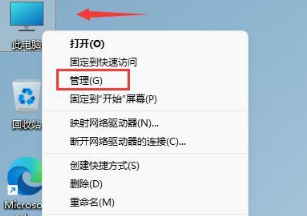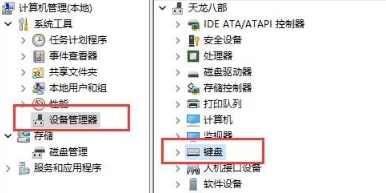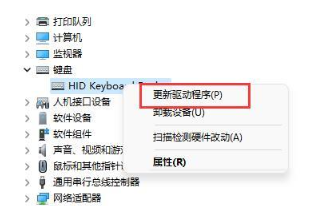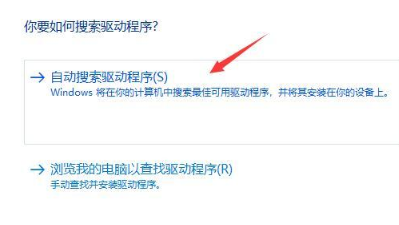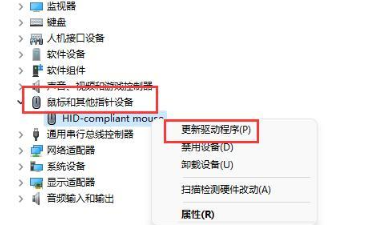Win11系统无法使用键盘怎么解决?Win11无法使用键盘的解决方法
2022-03-03
系统教程
来自:
未知
|
Win11系统无法使用键盘怎么解决?最近有用户询问这个问题,在使用电脑的时候经常需要使用键盘,键盘无法使用是怎么回事呢?应该怎么解决呢?针对这一问题,本篇带来了详细的Win11无法使用键盘的解决方法,分享给大家,操作简单易上手。 Win11无法使用键盘的解决方法: 1、当我们遇到win11无法使用键盘时,首先我们在桌面找到“此电脑”,右键选中它,点击“管理”选项。 2、打开计算机管理后,在左侧选择“设备管理器”,然后就能找到右侧的“键盘”。 3、展开“键盘”选项,在下方找到其中我们的键盘设备,右键选中后选择“更新驱动程序”选项。 4、等待窗口界面弹出,选择“自动搜索驱动程序”。 5、等待驱动更新完成后,我们再选择鼠标设备,使用相同方法进行更新就修复win11系统键盘用不了的情况啦。 以上就是详细的解决方法啦,希望对你有帮助。 |